Hashtag più usati
| 1 | #include |
| 2 | #drone |
| 3 | #dlcitalia |
| 4 | #ets2 |
| 5 | #eurotrucksimulator2 |
| 6 | #arduino |
| 7 | #farmingsimulator |
| 8 | #youtube |
| 9 | #aukey |
Ultimi argomenti attivi
» Comunicazione termine servizio Arduino BT ControlDa Admin Mar Mag 10, 2022 12:55 pm
» Robot aspirapolvere per Alexa: Dreame D9
Da Admin Mar Feb 09, 2021 9:42 am
» Come costruire un robot smart con Arduino
Da Admin Mar Nov 17, 2020 12:15 pm
» TOPPS Trading Cards Match Attax Champsion League/Europa League 2020/21
Da Admin Mar Nov 10, 2020 3:21 pm
» Guida per utilizzare Arduino BT Control v1.2
Da Admin Gio Lug 09, 2020 12:01 pm
» Recensione Umidigi A3 Pro - Smartphone sotto i 100€
Da Admin Gio Apr 04, 2019 12:22 pm
» [Arduino] aiuto programma
Da Glak Mar Mar 12, 2019 9:30 am
» ERRORE NELLA COMPILAZIONE NEXTION
Da papat Mar Feb 26, 2019 7:11 am
» Comandare la Smart TV con Alexa senza broadlink (gratis)
Da Admin Mar Feb 19, 2019 4:31 pm
I postatori più attivi del mese
| Nessun utente |
Come creare un semplice semaforo (circuito e codice) con Arduino
Wiki Info :: Arduino :: Progetti Arduino
Pagina 1 di 1
 Come creare un semplice semaforo (circuito e codice) con Arduino
Come creare un semplice semaforo (circuito e codice) con Arduino
In questo tutorial andremo a realizzare un semplice semaforo con Arduino utilizzando tre led (rosso, giallo e verde), tre resistenze (circa 1kΩ), una basetta (breadboard), Sketch (programma Arduino) e quattro fili per collegare la breadboard con Arduino.
La prima cosa che andremo a fare è il circuito nella breadboard per poi seguire le seguenti operazioni:
Fatto questo il nostro circuito e pronto e quello che dobbiamo fare ora è procedere alla programmazione di Arduino. Prima di tutto dovremo avere Sketch, il software gratuito che ti permette di programmare Arduino, indicare in questo programma che cosa deve fare il circuito, compilare e poi inserire il programma dentro Arduino, collegando quest'ultimo al computer.
Il codice del nostro circuito è il seguente (con commento, per capire il funzionamento):
Il risultato finale è questo:
La prima cosa che andremo a fare è il circuito nella breadboard per poi seguire le seguenti operazioni:
- Prendiamo i tre led e posizioniamoli uno vicino l'altro. Inseriamo il catodo (il filo più corto del led) nella riga del meno della breadboard mentre l'anodo (il filo più lungo del led) nella seconda parte della breadboard.

- Prendiamo le resistenze da 1kΩ, creando un collegamento della seconda parte della breadboard con la terza parte.
- Prendiamo i fili. I primi tre li colleghiamo rispettivamente nella porta 7 (per il led rosso), 6 (per il led giallo) e 5 (per il led verde) su Arduino e colleghiamo l'altra estremità alla breaboard, come raffigurato in figura:N.b.: Utilizziamo il terminal_GND per impostare la massa al circuito e colleghiamolo alla breadboard sul meno.
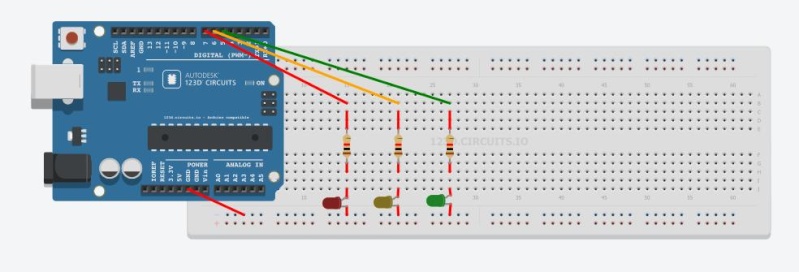
Fatto questo il nostro circuito e pronto e quello che dobbiamo fare ora è procedere alla programmazione di Arduino. Prima di tutto dovremo avere Sketch, il software gratuito che ti permette di programmare Arduino, indicare in questo programma che cosa deve fare il circuito, compilare e poi inserire il programma dentro Arduino, collegando quest'ultimo al computer.
Il codice del nostro circuito è il seguente (con commento, per capire il funzionamento):
- Codice:
int ledr = 7; //Indichiamo il terminal del led rosso
int ledg = 6; //Indichiamo il terminal del led giallo
int ledv = 5; //Indichiamo il terminal del led verde
void setup() {
pinMode(ledr, OUTPUT); //Indichiamo che il led rosso e' output
pinMode(ledg, OUTPUT); //Indichiamo che il led giallo e' output
pinMode(ledv, OUTPUT); //Indichiamo che il led verde e' output
}
void loop() { //Ripete i comandi finché non fermiamo Arduino
digitalWrite(ledr, HIGH); //Accende il led rosso
delay(30000); //Tempo per quanto deve rimanere accesso il led rosso - 30sec.
digitalWrite(ledg, HIGH); //Accende il led giallo assieme al led rosso (gli ultimi tre secondi)
delay(3000); //Tempo durata led giallo - 3sec
digitalWrite(ledr, LOW); //Spegniamo led rosso
delay(100); //Tempo flash di spegnimento led rosso
digitalWrite(ledg, LOW); //Spegnimento led giallo
delay(100); //Tempo flash di spegnimento led giallo
digitalWrite(ledv, HIGH); //Accende il led verde
delay(20000); //Durata accensione led verde. -20sec
digitalWrite(ledv, LOW); //Spegnimento del led verde.
delay(100); //Tempo flash di spegnimento led verde
digitalWrite(ledg, HIGH); //Accende il led giallo
delay(5000); //Tempo durata accensione led giallo - 5sec
digitalWrite(ledg, LOW); //Spegnimento del led giallo.
delay(100); //Tempo flash di spegnimento led giallo
}
Il risultato finale è questo:
 Argomenti simili
Argomenti simili» Come creare due semafori azionati da un pulsante (circuito e codice) con Arduino
» Sketch per realizzare un semplice semaforo con Arduino
» Come controllare un joystick con Arduino - Codice & Circuito
» Codice & Circuito - Tutorial Arduino Base #13: Il display LCD
» Codice & Circuito - Tutorial Arduino per costruire NES Giorgiorgio
» Sketch per realizzare un semplice semaforo con Arduino
» Come controllare un joystick con Arduino - Codice & Circuito
» Codice & Circuito - Tutorial Arduino Base #13: Il display LCD
» Codice & Circuito - Tutorial Arduino per costruire NES Giorgiorgio
Wiki Info :: Arduino :: Progetti Arduino
Pagina 1 di 1
Permessi in questa sezione del forum:
Non puoi rispondere agli argomenti in questo forum.
 Indice
Indice


 Messaggi
Messaggi Crediti
Crediti Reputazione
Reputazione Data d'iscrizione
Data d'iscrizione Età
Età